設定 Apple TV
若要使用 Apple TV,您需要:
配備 HDMI 的高畫質或 4K 電視
一條 HDMI 接線以連接 Apple TV 與電視(針對 4K HDR,您可能需要相容的超高速 HDMI 接線,需另外購買)
連線至 802.11 無線網路(無線串流需要 802.11a、g、n 或 ac),或是乙太網路和寬頻 Internet
一組 Apple ID 帳號以用於購買和租借項目、從 App Store 下載 App,以及使用「家庭共享」
若要讓 Apple TV 4K 的影音功能發揮到極致,您需要支援 4K、HDR 和「杜比視界」的電視,以及相容於「杜比全景聲」的音響系統。
如需更多設定 Apple TV 4K 與 4K 電視的相關資訊,請參閱 Apple 支援文章:關於 Apple TV 4K 的 4K、HDR 和杜比視界。
如需更多設定 Apple TV 4K 環繞音效(包含「杜比全景聲」)的相關資訊,請參閱 Apple 支援文章:在 Apple TV 上以杜比全景聲或環繞音效播放音訊。
Apple TV 正面(所有機型):
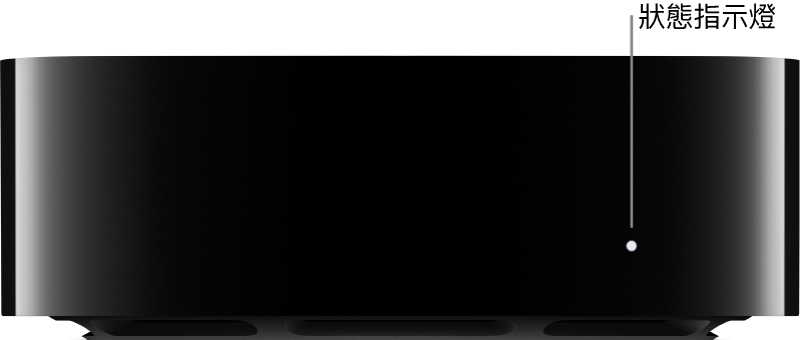
Apple TV 4K 背面:

Apple TV HD 背面:

使用 Apple TV Remote 來設定 Apple TV
使用觸控板和觸控表面(第二代 Apple TV Remote)或觸控表面(第一代 Apple TV Remote)來設定您的 Apple TV。

若要在設定期間反白選取項目,請執行下列任一項操作:
Apple TV Remote(第二代):按觸控板環上的上、下、左或右;或在觸控板上向上、下、左或右滑動。
Apple TV Remote(第一代):在觸控表面上向上、下、左或向右滑動。
若要選取項目,請執行下列任一項操作:
Apple TV Remote(第二代):按下觸控板中央。
Apple TV Remote(第一代):按下觸控表面。
如需更多 Apple TV Remote 功能與按鈕的相關資訊,請參閱:導覽 Apple TV。
設定 Apple TV
開始之前,請確定您知道無線網路名稱(若網路受密碼保護,則須知道密碼)。若您使用有線網路,請使用乙太網路線來連接至您的 Apple TV。
將 HDMI 接線一端連接至 Apple TV 的 HDMI 埠,然後將另一端連接至電視的 HDMI 埠。
將電源線的一端連接至 Apple TV 的電源埠,並將另一端連接至電源插座。
開啟電視,然後選取連接至 Apple TV 的 HDMI 輸入。
在部分電視上,這可能會自動執行。
依照螢幕上的指示操作,設定 Internet 連線、單一登入與其他設定項目。
若要在設定期間使用「旁白」,請按下 Apple TV Remote(第二代)上的「返回」按鈕
 ,或 Apple TV Remote(第一代)上的
,或 Apple TV Remote(第一代)上的  按鈕三次。如需更多資訊,請參閱:在 Apple TV 上使用「旁白」。
按鈕三次。如需更多資訊,請參閱:在 Apple TV 上使用「旁白」。
使用 iOS 或 iPadOS 裝置自動設定 Apple TV
或者,您可以將 Wi-Fi 網路與密碼和 Apple ID 帳號資訊從 iOS 裝置(安裝 iOS 9.1 或以上版本)或 iPadOS(安裝 iPadOS 13 或以上版本)裝置自動傳送至 Apple TV。
當 Apple TV 設定螢幕顯示時,請解鎖您的 iOS 或 iPadOS 裝置並確定已開啟 Bluetooth® 和 Wi-Fi。
將您的裝置靠近 Apple TV,並在您的 iOS 或 iPadOS 裝置和 Apple TV 上依照螢幕指示操作。
【注意】自動設定不會傳送第三方 App 的帳號資訊,如 Netflix 或 Hulu,且不會開啟 iTunes Match 或「家庭共享」。
設定 Apple TV 4K(第二代)上的 HDMI 增強音訊回傳通道
Apple TV 4K(第二代)包含會將完整解析度音訊的 eARC,例如「杜比全景聲」在內的 3D 環繞音效格式從支援 eARC 的電視(或任何已連接的 HDMI 裝置)傳遞到 Apple TV。
例如,當您搭配 Apple TV 4K 將 HomePod 揚聲器設定用於家庭劇院音效,便可使用揚聲器播放來自以 HDMI 連接線與電視連接之遊戲主機的音訊。
【注意】eARC 目前為 Beta 版功能。
將相容 eARC 的 HDMI 連接線(需另外購買)一端連接至 Apple TV 4K 的 HDMI 埠,然後將另一端連接至電視上標示 eARC 的 HDMI 埠。
開啟電視,然後確認已啟用電視的 HDMI-CEC 設定。
請參閱 Apple 支援文章:確認已開啟 HDMI-CEC。
在 Apple TV 4K 上打開「設定」
 。
。將 HomePod(或 HomePod 立體聲喇叭組)設為 Apple TV 的預設音訊輸出。
在 Apple TV 上的「設定」中,前往「影片和音訊」>「預設音訊輸出」>「音訊回傳通道」(Beta 版),然後選取「播放電視音訊」來開啟 eARC。
在電視上,針對您要傳送音訊的來源(例如遊戲主機或 DVD 播放器)選取 HDMI 輸入。
所選裝置的音訊會透過 Apple TV 傳送到 HomePod 揚聲器。
【注意】您可能需要與電視的製造商確認是否需要其他設定才能啟用音訊輸出的 eARC。
如需更多資訊,請參閱 Apple 支援文章:搭配 Apple TV 4K(第二代)使用 HDMI ARC 或 eARC。
